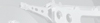Análisis completo del portátil Dell XPS 15 2017 9560 (7300HQ, Full-HD)

La actual versión del Dell XPS 15, definida principalmente por su display Infinity-Edge, está disponible por segundo año. Nada ha cambiado realmente a primera vista aparte de algunos cambios sutiles en el chasis (puertos). Los grandes cambios se dan bajo el capó, dónde Dell usa ahora lo último en tecnología. Analizamos el último modelo de 2017 (9560) con CPU Kaby Lake y GPU GTX 1050, que sustituye al anterior modelo con procesadores Skylake y GPU GTX 960M.
Hemos analizado el predecesor tanto con display Full HD como con la opción UHD. También comprobaremos las diferentes configuraciones del nuevo XPS 15 9560 y empezaremos con el modelo básico por 1499 Euros. Está equipado con la CPU Intel i5-7300HQ quad-core, GPU Geforce GTX 1050, display mate Full HD, y un HDD de 1 TB. Nuestro modelo de pruebas lo compramos de la tienda online de Dell Alemania.
Carcasa
No hay cambios visibles o perceptibles en el chasis del XPS 15. Dell sigue usando una combinación de materiales de gran calidad, como placas de aluminio para la tapa y el panel inferior, magnesio para el marco interno, y carbono para la parte superior de la unidad base. La superficie suave alrededor del reposamanos tiene un buen tacto y agarre, pero no son fáciles de limpiar (recomendamos un paño húmedo). El touchpad de vidrio mate también es un imán para las huellas.
En general, el chasis sigue dejando una impresión positiva tras un par de años. Salvo por el problema de las huellas entorno al reposamanos y el touchpad, la carcasa sigue siendo adecuadamente sofisticada y duradera. Puedes abrir la tapa hasta 130º, lo que debería bastar para la mayoría de escenarios de uso cuando tienes en cuenta los amplios ángulos de visión.
Top 10 Análisis
» Top 10 Portátiles Multimedia
» Top 10 Portátiles de Juego
» Top 10 Portátiles de Juego ligeros
» Top 10 Portátiles Asequibles de Oficina/Empresa
» Top 10 Portátiles de Juego Ligeros
» Top 10 Portátiles de Oficina/Empresa Premium
» Top 10 Estaciones de Trabajo
» Top 10 Subportátiles
» Top 10 Ultrabooks
» Top 10 Convertibles
» Top 10 Tablets
» Top 10 Tablets Windows
» Top 10 Tablets de menos de 250 Euros
» Top 10 Phablets (>5.5")
» Top 10 Smartphones
» Top 10 Smartphones (≤5")
» Top 10 Smartphones de menos de 300 Euros
» Top 10 Smartphones de menos de 120 Euros
» Top 10 Portátiles de menos de 1000 Euros
» Top 10 Portátiles de menos de 500 Euros
» Top 10 Portátiles de menos de 300 Euros
» Los Mejores Displays de Portátiles Analizados por Notebookcheck
Dell anuncia una altura de entre 11 y 17 mm para su actual XPS 15 9560. Esto es muy optimista y sólo es válido para las áreas más externas y la trasera. Una vez sobre la mesa, tienes una máquina de 22 mm. La mayor ventaja sobre muchos otros portátiles de 15.6" está en sus compactas dimensiones gracias a los delgados biseles del display InfinityEdge.
Una comparación entre el Dell y el actual MacBook Pro 15 muestra claramente las diferencias: Apple anuncia una altura de casi 15 mm, pero el XPS 15 junto a él casi parece el doble de grueso...
Comparación: Dell XPS 15 9560 (2017) vs. Apple MacBook Pro 15 (fin de 2016)
Conectividad
Dell no ha cambiado la selección de puertos. Como el modelo anterior, todos los puertos están situados hacia atrás de los dos laterales, y tienes un veloz USB 3.0 Type-A a cada lado. Dell sigue posicionando el puerto USB Type-C en el lado izquierdo, y también soporta Thunderbolt 3. Dell también anuncia que este puerto también dobla como toma de corriente, y que tiene una transferencia bidireccional de hasta 40 Gbps. No pudimos testarlo debido a falta de equipo complatible.
Según un mensaje de un manager de alto nivel en Dell, el puerto Thunderbolt está conectado por sólo dos (x2) pistas PCIe. La tasa de transferencia del puerto Thunderbolt por tanto quedaría reducida a la mitad (2 GB/s) respecto a la configuración de 4 pistas habitual. Esto puede ser un problema si quieres usar una solución gráfica externa, que requiere el ancho de banda. Estamos preparando un análisis del Asus XG Station 2, y también intentaremos testar el XPS 15 con ello.
Lector SD
Comprobamos la transferencia máxima del lector de tarjetas con nuestra tarjeta de referencia Toshiba Exceria Pro SDXC 64 GB UHS-II. Los hermanos menores de la serie Dell XPS 13 lograron buenos resultados en el pasado, pero nuestro actual XPS 15 9560 no cumple nuestras expectativas. El test de lectura secuencial AS SSD sigue dando unos veloces 202 MB/s, pero la transferencia se romperá al copiar múltiples ficheros pequeños (.jpeg, total de 1 GB). La única razón es el rendimiento de escritura del disco duro, un cuello de botella. La caché SSD parece ayudar durante un breve periodo, pero la influencia se reduce cuanto mayor es el paquete de datos.
| SD Card Reader | |
| average JPG Copy Test (av. of 3 runs) | |
| Dell XPS 13 9360 QHD+ i7 | |
| Dell XPS 15-9550 i7 | |
| Dell XPS 13 9360 FHD i5 | |
| Dell XPS 15 2017 9560 (7300HQ, Full-HD) | |
| maximum AS SSD Seq Read Test (1GB) | |
| Dell XPS 13 9360 FHD i5 | |
| Dell XPS 13 9360 QHD+ i7 | |
| Dell XPS 15-9550 i7 | |
| Dell XPS 15 2017 9560 (7300HQ, Full-HD) | |
Comunicación
El Dell XPS 15 9560 está equipado con un módulo WiFi de killer Networks (Wireless-n/a/ac 1535, 2x2). Logra una transferencia máxima de 674 Mbps (recepción) y 641 Mbps (emisión) en nuestro test WLAN (Linksys EA8500, 1 metro de distancia). Son resultados relativamente buenos, sólo los modelos nuevos de Apple son bastante más rápidos.
| Networking | |
| iperf3 transmit AX12 | |
| Apple MacBook Pro 15 2016 (2.6 GHz, 450) (Klaus I211) | |
| Apple MacBook Pro 13 2016 (2.9 GHz) | |
| Dell XPS 15 2017 9560 (7300HQ, Full-HD) | |
| Dell XPS 13 9360 FHD i5 | |
| Dell Inspiron 15 7000 7567 (jseb) | |
| iperf3 receive AX12 | |
| Apple MacBook Pro 13 2016 (2.9 GHz) | |
| Apple MacBook Pro 15 2016 (2.6 GHz, 450) (Klaus I211) | |
| Dell XPS 15 2017 9560 (7300HQ, Full-HD) | |
| Dell XPS 13 9360 FHD i5 | |
| Dell Inspiron 15 7000 7567 (jseb) | |
Seguridad
Puede que no lo esperes, pero el Dell XPS 15 está equipado con una serie de características de seguridad. La BIOS da una buena visión general de las funciones soportadas, desde las clásicas contraseñas a múltiples niveles, TPM 2.0, hasta Computrace. Por cierto, el XPS 15 también puede pedirse con un lector de huellas integrado. El lector de estilo toque (no pasada) está en el lado derecho del reposamanos directamente debajo de las teclas de cursor ($25 extra).
Accesorios
Puedes encontrar múltiples accesorios cuando configuras el Dell XPS 15. Estos van desde bolsas, dispositivos de entrada externos, hasta adaptadores y bases anclables. Esto último puede resultar bastante interesante, ya que al dispositivo le falta RJ45 Ethernet así como VGA. La solución podría ser el adaptador Dell USB-C correspondiente, que ofrece puertos como HDMI, VGA, Ethernet, y USB 3.0. El precio: 91 Euros. El Thunderbolt Dock también es interesante, ya que ofrece una serie de puertos y también puede cargar el XPS 15 a la vez, por lo que sólo tendrás que conectar un cable. Sin embargo, es una opción bastante cara a $300. Un vistazo a algunos accesorios de terceros puede no ser una mala idea.
Mantenimiento
Resulta sencillo abrir el Dell XPS 15 siempre que tengas destornilladores Philips y Torx T5. Dell pasa de ganchos de plástico para asegurar el panel inferior de aluminio. Al sacar los tornillos tendrás que tener en cuenta dos tornillos extra escondidos debajo de la escotilla con la información. Una vez se retira el panel de aluminio, tendrás acceso completo a los componentes más importantes, como HDD, SSD, RAM, batería, módulo WiFi, y, obviamente, los dos ventiladores y unidades de ventilación. Es relativamente sencillo sustituir la memoria o el SSD.
Algo que sobresale – como en el predecesor XPS 15 9550 – es la unidad de 2.5" junto a la batería. Los modelos sin HDD pueden por tanto usar el espacio libre para una batería más gande. Las configuraciones correspondientes traen una batería de 97-Wh.
Garantía
Todos los modelos XPS 15 de la tienda online de Dell vienen con una garantía limitada de hardware de un año incluyendo un servicio con envío. La garantía Premium opcional ($69) incluye servicio on-site por defecto. Según Dell, la compañía enviará un técnico de mantenimiento a tu casa en 1-2 días después de un diagnóstico remoto si tienes un problema de hardware. El Pro Support para clientes business incluye un servicio al día siguiente. Tal paquete de servicios es necesario si dependes del sistema para tu trabajo.
Se puede ampliar el periodo de garantía: Una ampliación a tres años (garantía base) cuesta $189; tres años de soporte Premium $219.
Dispositivos de entrada
Teclado
El teclado obviamente no cambió respecto al modelo anterior. Nos sigue gustando la experiencia de mecanografiado, al igual que el ruido de tecleo y el desplazamiento de tecla. Las teclas individuales son bastante firmes y se pueden activar con precisión, aún si sólo tocas en el borde. Con todo, las preferencias individuales pueden cambiar la impresión del teclado.
El teclado tiene iluminación a dos niveles. Puedes notar que la luz brilla a través de las teclas cuando miras al teclado desde un ángulo en ambientes oscuros. Dell usa PWM con una frecuencia de 60 Hz para regular la iluminación. No será visible para la mayoría de usuarios, pero podría ser un problema para los usuarios sensibles. El comportamiento es fácil de ver en una grabación a cámara lenta (Huawei Mate 8, 120 Hz).
La experiencia de mecanografiado es parecida a la del XPS 13 y la distribución es básicamente la misma. Sólo difiere el tamaño ya que el teclado del XPS 13 es unos 5 mm más estrecho.
Touchpad
Dell probablemente tampoco ha cambiado el touchpad. Los movimientos de cursor no han dado problemas durante el periodo de análisis, las capacidades de deslizado de la superficie de vidrio son muy buenas y las áreas clickables de ClickPad funcionan a la perfección. La fuerza requerida para un click está bien ajustada y los clicks registrados resultan en un ruido apagado con una respuesta táctil bien definida. Dell no equipa el touchpad con ningún gadget como el lector de huellas integrado. Creemos que es una ventaja, ya que toda la superficie del touchpad de 8.5 x 10.5 cm se puede usar para controlar.
Display
Nuestro primer modelo de pruebas del nuevo Dell XPS 15 9560 está equipado con el display Full HD. El nombre "Sharp SHP1453 LQ156M1" ya sugiere que este panel es comparable al del predecesor 9550. Los resultados de nuestras mediciones están a un par de percentiles de las del modelo anterior. No es algo malo, ya que los resultados siguen siendo buenísimos con una iluminación máxima de 416 cd/m² y un bajo valor de negro de apenas 0.26 cd/m² (contraste máximo 1538:1). El display Full HD no tiene de qué avergonzarse frente al actual Apple MacBook Pro 15. Este último sólo tiene una ventaja notable en el espectro de color y la precisión de color (sRGB) de fábrica. La pantalla 4K opcional – también es comparable a la de la anterior generación – está más o menos a la par, pero logra una alta cobertura AdobeRGB sin rival de 98%. Obviamente, también analizaremos el modelo 4K.
La resolución de 1920 x 1080 pixels en la pantalla de 15.6" es adecuada para la mayoría de usos. La nitidez es satisfactoria, y puedes ignorar con facilidad escalar los símbolos y fuentes. Es interesante que Dell elija por defecto un factor de escalado del 125%. Recomendamos un 100%, el ajuste nativo. La pantalla 4K opcional podría ser una buena opción para el diseñador gráfico profesional en particular que necesita una buena representación del espectro AdobeRGB08 – si las mediciones de la anterior versión también son válidas para el nuevo modelo. Los programadores y usuarios profesionales del sector ofimático (grandes series de datos en hojas de cálculo, ...) también se pueden beneficiar de la alta resolución ya que los textos se mantienen nítidos incluso con tamaños de fuente muy pequeños.
Podemos notar sangrado de pantalla en las áreas periféricas con contenidos oscuros y en ambientes oscuros. Sin embargo, no fue un problema durante las tareas diarias.
| |||||||||||||||||||||||||
iluminación: 89 %
Brillo con batería: 400 cd/m²
Contraste: 1538:1 (Negro: 0.26 cd/m²)
ΔE Color 4.9 | 0.5-29.43 Ø4.87
ΔE Greyscale 7.2 | 0.5-98 Ø5.1
98.9% sRGB (Argyll 1.6.3 3D)
64.2% AdobeRGB 1998 (Argyll 1.6.3 3D)
70.9% AdobeRGB 1998 (Argyll 2.2.0 3D)
98.9% sRGB (Argyll 2.2.0 3D)
68.9% Display P3 (Argyll 2.2.0 3D)
Gamma: 2.11
| Dell XPS 15 2017 9560 (7300HQ, Full-HD) Sharp SHP1453 LQ156M1, , 1920x1080, 15.6" | Dell XPS 15 9550 i7 FHD 1920x1080, 15.6" | Dell XPS 15-9550 i7 SHARP LQ156D1JX01 Dell PN: 7PHPT, , 3840x2160, 15.6" | Apple MacBook Pro 15 2016 (2.9 GHz, 460) Apple APPA030, , 2880x1800, 15.4" | Asus Zenbook UX510UW-CN044T LG Philips LP156WF6-SPB6, , 1920x1080, 15.6" | Dell XPS 13 9360 FHD i5 Sharp SHP1449 LQ133M1, , 1920x1080, 13.3" | Asus ZenBook Pro UX501VW-DS71T 3840x2160, 15.6" | |
|---|---|---|---|---|---|---|---|
| Display | -1% | 23% | 23% | -16% | -28% | -8% | |
| Display P3 Coverage | 68.9 | 68.5 -1% | 87.8 27% | 99 44% | 61.5 -11% | 48.94 -29% | 64.3 -7% |
| sRGB Coverage | 98.9 | 97.2 -2% | 100 1% | 100 1% | 80.4 -19% | 73.3 -26% | 89.9 -9% |
| AdobeRGB 1998 Coverage | 70.9 | 70.4 -1% | 99.4 40% | 87.3 23% | 58.8 -17% | 50.5 -29% | 65.4 -8% |
| Response Times | -7% | 13% | 4% | 38% | 38% | 34% | |
| Response Time Grey 50% / Grey 80% * | 54 ? | 64 ? -19% | 58 ? -7% | 46 ? 15% | 40 ? 26% | 32.8 ? 39% | 43.2 ? 20% |
| Response Time Black / White * | 52.4 ? | 50 ? 5% | 35 ? 33% | 56 ? -7% | 26 ? 50% | 33.2 ? 37% | 27.2 ? 48% |
| PWM Frequency | 119000 ? | ||||||
| Screen | -3% | -5% | 16% | -14% | -6% | -23% | |
| Brightness middle | 400 | 371.5 -7% | 361 -10% | 420 5% | 326 -18% | 351.2 -12% | 252.9 -37% |
| Brightness | 392 | 356 -9% | 344 -12% | 401 2% | 316 -19% | 325 -17% | 250 -36% |
| Brightness Distribution | 89 | 92 3% | 90 1% | 90 1% | 80 -10% | 89 0% | 89 0% |
| Black Level * | 0.26 | 0.252 3% | 0.38 -46% | 0.3 -15% | 0.35 -35% | 0.195 25% | 0.5 -92% |
| Contrast | 1538 | 1474 -4% | 950 -38% | 1400 -9% | 931 -39% | 1801 17% | 506 -67% |
| Colorchecker dE 2000 * | 4.9 | 5.55 -13% | 5.34 -9% | 3.33 32% | 5.49 -12% | 7.4 -51% | 5.22 -7% |
| Colorchecker dE 2000 max. * | 11 | 10.95 -0% | 5.11 54% | 11.36 -3% | 9.08 17% | 8.33 24% | |
| Greyscale dE 2000 * | 7.2 | 7.1 1% | 4.84 33% | 2.73 62% | 4.84 33% | 6.71 7% | 6.74 6% |
| Gamma | 2.11 104% | 2.1 105% | 2.21 100% | 2.48 89% | 2.23 99% | 2.74 80% | 2.45 90% |
| CCT | 6911 94% | 7395 88% | 6457 101% | 5971 109% | 7222 90% | 6026 108% | |
| Color Space (Percent of AdobeRGB 1998) | 64.2 | 63.4 -1% | 89 39% | 78.09 22% | 53 -17% | 50.48 -21% | 58.4 -9% |
| Color Space (Percent of sRGB) | 98.9 | 97.9 -1% | 100 1% | 99.97 1% | 80 -19% | 73.31 -26% | 89.7 -9% |
| Media total (Programa/Opciones) | -4% /
-3% | 10% /
4% | 14% /
15% | 3% /
-7% | 1% /
-5% | 1% /
-12% |
* ... más pequeño es mejor
Ya mencionamos que la precisión de color no es el punto fuerte del Dell XPS 15 9560 con display Full HD. Podemos medir, por ejemplo, una desviación CalMAN ColorChecker de hasta 11 (deltaE, sRGB) y una desviación media de 4.9. Nota: Es imposible ver diferencias a simple vista cuando el valor cae por debajo de 3. Podemos notar un ligero cambio hacia el verde en la escala de grises así como una desviación llamativamente alta para el naranja y el amarillo, respectivamente. Ya notamos esto durante las mediciones del anterior modelo de pruebas.
Las buenas noticias: Puedes calibrar el display Full HD muy bien (sRGB). La desviación media ColorChecker DeltaE cae a 1.3 (hasta 2.5) y la escala de grises mejora mucho con una media DeltaE de 1.4 (hasta 1.9) también. El brillo máximo cae a unos 250 cd/m² por el calibrado. Enlazamos el fichero icc correspondiente en el cuadro superior y puedes usarlo gratis.
Tiempos de respuesta del display
| ↔ Tiempo de respuesta de Negro a Blanco | ||
|---|---|---|
| 52.4 ms ... subida ↗ y bajada ↘ combinada | ↗ 33.2 ms subida | |
| ↘ 19.2 ms bajada | ||
| La pantalla mostró tiempos de respuesta lentos en nuestros tests y podría ser demasiado lenta para los jugones. En comparación, todos los dispositivos de prueba van de ##min### (mínimo) a 240 (máximo) ms. » 99 % de todos los dispositivos son mejores. Eso quiere decir que el tiempo de respuesta es peor que la media (20.7 ms) de todos los dispositivos testados. | ||
| ↔ Tiempo de respuesta 50% Gris a 80% Gris | ||
| 54 ms ... subida ↗ y bajada ↘ combinada | ↗ 33.2 ms subida | |
| ↘ 20 ms bajada | ||
| La pantalla mostró tiempos de respuesta lentos en nuestros tests y podría ser demasiado lenta para los jugones. En comparación, todos los dispositivos de prueba van de ##min### (mínimo) a 636 (máximo) ms. » 90 % de todos los dispositivos son mejores. Eso quiere decir que el tiempo de respuesta es peor que la media (32.5 ms) de todos los dispositivos testados. | ||
Medimos unos tiempos de respuesta de más de 50 milisegundos negro-a-blanco así como gris-a-gris (50/80%), por lo que el display no es el más rápido de su clase, pero los resultados siguen siendo poco llamativos comparados con los de la pantalla 4K opcional del predecesor o del actual MacBook Pro 15. Los gamers deberían echarle un vistazo a paneles 120 Hz que son tan populares ahora; los demás grupos de usuario no se verán afectados por esto.
Ahora llegamos a un tema peliagudo, aunque muy discutido: PWM para ajustar la iluminación. Como es habitual, nuestros dispositivos de medición comprueban si el fabricante usa PWM. No podemos detectar la curva de PWM en ninguno de los 11 niveles de brillo, pero notamos ciertas fluctuaciones de brillo a 25,000 Hz en el nivel más bajo. Estamos en el límite de lo que nuestro dispositivo de medición puede detectar. Dado que la frecuencia es muy alta y sólo podemos detectarlo en el nivel más bajo de brillo, no deberían darse limitaciones. Grabamos los cambios de brillo a cámara lenta en el siguiente vídeo y tampoco podemos ver parpadeo (comparar con el PWM del teclado). Sin embargo, sólo podemos detectar frecuencias más bajas (<120 Hz) con un frame rate de 120 fps.
Parpadeo de Pantalla / PWM (Pulse-Width Modulation)
| Parpadeo de Pantalla / PWM no detectado | |||
Comparación: 53 % de todos los dispositivos testados no usaron PWM para atenuar el display. Si se usó, medimos una media de 8492 (mínimo: 5 - máxmo: 343500) Hz. | |||
El display mate Full HD del XPS 15 9560 ofrece ángulos de visión muy amplios, típico de un display IPS. Tanto las imágenes como los textos se muestran correctamente cuando nos movemos de la posición ideal de visión. Sólo notamos cierto tinte amarillo-rojizo en contenidos oscuros cuando el ángulo de visión excede los 45º. Sin embargo, esto no debería dar limitaciones en la práctica.
El XPS 15 está básicamente bien indicado para su uso en exteriores. El elevado brillo y el alto contraste combinados con la pantalla mate (sin reflejos) son todo ventajas aquí.
Rendimiento
Intel Kaby Lake y Nvidia Pascal son los responsables del rendimiento de los nuevos modelos del Dell XPS 15. Dell ofrece tres opciones diferentes de procesador en su tienda online. El modelo básico trae una Intel i3-7100H con Intel HD Graphics 630, por lo que no tiene GPU dedicada. Este modelo cuesta $999. Las otras dos CPUs son las más potentes Intel Core i5-7300HQ e Intel Core i7-7700HQ. La gráfica es la Nvidia Geforce GTX 1050 y actualmente no hay alternativas. Otras diferencias obviamente incluyen la memoria ( hasta 32 GB DDR4) y obviamente la capacidad de almacenamiento. Vistos los dos displays diferentes (FHD y 4K), no hay tantos modelos (actualmente 7 configuraciones).
Nuestro modelo de pruebas es la configuración con CPU Intel i5-7300HQ, GTX 1050, 8 GB de RAM, y 1 TB de almacenamiento híbrido, que es el modelo mainstream en USA. Precio: $1249.
Procesador
Nuestro modelo de pruebas trae la Intel Core i5-7300HQ, que es un chip quad-core nativo de la generación Intel Kaby Lake. Alcanza de 2.5 a 3.5 GHz (Turbo) con un TDP de 45W. Más información sobre el procesador en nuestra página dedicada al i5-7300HQ. Es el sucesor del i5-6300HQ de anteriores modelos XPS, y el rendimiento adicional está entre el 10-25% (carga Multi y Monohilo).
El i7-7700HQ opcional es del 10-40% más rápido, y aún más cuando estresas múltiples núcleos. El i3-7100H, por otro lado, es un 10-35% más lento que el i5-7300HQ, y podemos ver el mayor déficit en el test Cinebench Multi-Core. No es sorprendente dado que el i3 es un chip dual-core chip. Interesante: Comparado con la actual CPU ULV Intel i5-7200U, que se usa en el compacto Dell XPS 13 (análisis), por ejemplo, la i3-7100H no es mucho más rápida según las pruebas iniciales.
La carga multihilo sostenida (bucle Cinebench R15 Multi) durante más de 60 minutos no muestra ningún problema. La CPU debería poder ofrecer su rendimiento máximo durante periodos largos y la CPU normalmente puede mantener su frecuencia máxima de 3.1 GHz en los cuatro núcleos.
Volvemos a usar Cinebench R15, pero esta vez en baterías. Obtenemos 142 en el test Single con el perfil de Windows "Equilibrado", y la CPU va a 3.1-3.3 GHz. El test Multi da 491 puntos, por lo que sendos tests están más o menos a la par con los resultados enchufado (meno 3% está dentro de la fluctuación de la prueba). Los resultados también son consistentes en esta pequeña ventana con el perfil "Alto Rendimiento".
Rendimiento de sistema
Un vistazo a las puntuaciones PCMark 8 apoya las expectativas de nuestra configuración: el XPS 15 9560 rinde bien comparado con otros potentes portátiles multimedia, pero sigue habiendo posibilidad de mejorar. Por ejemplo, puedes mejorar mucho el rendimiento del disco duro eligiendo un SSD PCIe M.2, y ya hemos mencionado el procesador opcional más potente antes.
Con todo, este modelo mainstream rinde bien, sólo la solución de almacenamiento híbrida no es la elección perfecta. Podrían darse retrasos más largos al copiar grandes cantidades de datos o lanzar aplicaciones que pueden acelerarse con un SSD. Definitivamente recomendamos una configuración con SSD.
| PCMark 8 Home Score Accelerated v2 | 3659 puntos | |
| PCMark 8 Work Score Accelerated v2 | 4884 puntos | |
ayuda | ||
Dispositivo de almacenamiento
Dell usa una combinación de HDD y veloz caché SSD para nuestro modelo de pruebas. A diferencia de las soluciones SSHD, empero, el almacenamiento flash no es parte del disco duro, sino un componente individual del sistema, en el caso del XPS 15 en la ranura M.2. El sistema está controlado por Intel Rapid Storage Technology, que archivará automáticamente los ficheros usados en el almacenamiento SSD para que puedan accederse con más rapidez. Sin embargo, la capacidad de 32 GB es muy limitada y no ayuda tanto cuando el sistema lee grandes cantidades de datos en, por ejemplo, las aplicaciones.
Algunos usuarios pueden estar interesados en dos ranuras de almacenamiento potenciales. Nuestro modelo de pruebas del XPS 15 9560 también ofrece una ranura M.2 (PCIe x4, NVMe) según Dell y espacio para una unidad SATA 2.5". El modelo de cache puede eliminarse (desactivar Intel SRT, desactivar RAID en BIOS) y sustituirse por un SSS M.2. Se puede usar como unidad de sistema, mientras que el HDD de 2.5" almacena ficheros. Sin embargo, los modelos equipados con SSDs PCIe por defecto también traen una batería mayor (97-Wh) en vez de la de 56-Wh, que ocupará entonces el espacio del HDD. Sería posible cambiar la configuración gracias a los conectores de la placa base, pero tendrás que usar la batería más pequeña así como conseguir los cables conectores y bandejas de montaje correspondientes. La cuestión aquí es si es mejor invertir tiempo y dinero en un SSD PCIe M.2 más grande y no perder así la batería mayor.
| Dell XPS 15 2017 9560 (7300HQ, Full-HD) WDC WD10SPCX-75KHST0 + SanDisk Z400s M.2 2242 32 GB Cache | Dell XPS 13 9360 FHD i5 Toshiba NVMe THNSN5256GPUK | Apple MacBook Pro 15 2016 (2.9 GHz, 460) Apple SSD SM1024L | Asus Zenbook UX510UW-CN044T SanDisk SD8SNAT256G1002 | Dell XPS 15 9550 i7 FHD Samsung PM951 NVMe 512 GB | Dell XPS 15-9550 i7 Samsung PM951 NVMe 512 GB | |
|---|---|---|---|---|---|---|
| CrystalDiskMark 3.0 | 4538% | 7627% | 3855% | 6213% | 4766% | |
| Read Seq | 123 | 1233 902% | 1458 1085% | 459.3 273% | 1291 950% | 1274 936% |
| Write Seq | 74.2 | 733 888% | 1440 1841% | 325.5 339% | 590 695% | 594 701% |
| Read 512 | 101.7 | 1036 919% | 914 799% | 279.2 175% | 632 521% | 674 563% |
| Write 512 | 42.51 | 439.9 935% | 1058 2389% | 280.1 559% | 588 1283% | 596 1302% |
| Read 4k | 10.84 | 29.31 170% | 9.786 -10% | 22.43 107% | 41.4 282% | 37.02 242% |
| Write 4k | 1.021 | 116.9 11350% | 10.9 968% | 74.9 7236% | 132.4 12868% | 129.7 12603% |
| Read 4k QD32 | 69.8 | 479.2 587% | 679 873% | 149 113% | 542 677% | 457.9 556% |
| Write 4k QD32 | 1.057 | 218.3 20553% | 562 53069% | 234 22038% | 343.8 32426% | 225.4 21225% |
Rendimiento GPU
La Geforce GTX 1050 del Dell XPS 15 9560 es la heredera directa de la GTX 960M del XPS 15 9550. Promete una gran ventaja de rendimiento de entorno al 50%, lo que es particularmente bueno para los gamers. Esto también quiere decir que el 2017 XPS 15 deja atrás al actual MacBook Pro 15, incluso con sus especificaciones de gama alta con la GPU AMD Radeon Pro 460 (desde $2600). La siguiente GPU más rápida, la Geforce GTX 1050 Ti (ej.. Inspiron 7000 Gaming ), debería ser un 20% más rápido que la XPS 15 con la GTX 1050 estándar. Deberías echarle un vistazo a la GTX 1060 si planeas jugar mucho, ya que es un 65% más rápida que la GTX 1050 e incluso puede lograr frame rates fluidos con juegos modernos a 4K.
| 3DMark 11 Performance | 7504 puntos | |
| 3DMark Cloud Gate Standard Score | 14758 puntos | |
| 3DMark Fire Strike Score | 5458 puntos | |
| 3DMark Fire Strike Extreme Score | 2715 puntos | |
ayuda | ||
Rendimiento Gaming
La ventaja de rendimiento no se limtia sólo a las pruebas sintéticas; la Geforce GTX 1050 también es mucho más rápida al jugar. Si bien la GTX 960M solía tener problemas con los títulos modernos y la combinación de detalles Altos/FHD, la GTX 1050 suele poder manejar los detalles al máximo con la resolución FHD nativa.
Usamos The Witcher 3 (posición de personaje fija, Ultra) para comprobar la estabilidad y registramos los frame rates durante una hora. La GPU fue a 1670 MHz al final de la prueba con una temperatura de unos 77 °C. La CPU va a 2.3-2.6 GHz con casi 80 °C. La gráfica muestra que las cifras de FPS son casi consistentes sin valores atípicos. Por tanto, no esperamos caídas de rendimiento notables siquiera durante las sesiones de juego más largas.
El predecesor tenía problemas potenciales con un sobrecalentamiento de los VRM (módulos reguladores de voltaje), componentes de la placa base que manejan las frecuencias CPU y GPU. Cuando los VRMs se calientan demasiado, pueden ralentizar CPU y GPU, por lo que extendemos el test Witcher 3 a unas 3 horas. Los frame rates siguen dentro de lo que vimos en el test de una hora (pueden haber pequeñas fluctuaciones debido al ciclo día/noche en el juego), al igual que las frecuencias CPU y GPU. La i5-7300HQ a veces cae por debajo de la frecuencia base (2.5 GHz) a 2.3-2.6 GHz, por lo que ya hay ralentización. Sin embargo, no podemos notar caídas importantes de rendimiento.
Podemos ver una ventaja del 20-80% respecto a la GeForce GTX 960M en el modelo anterior dependiendo del juego y los detalles, y los detalles exigentes con altas resoluciones son los que más se benefician. La ligeramente más rápida GTX 1050 Ti queda un 10-40% por delante, el chip gama alta básico GTX 1060 un 10-90%. Las altas variaciones se explican por los diferentes drivers GPU que usamos en nuestros tests el último par de semanas y meses. Nvidia actualiza los drivers con frecuencia, y los juegos individuales se pueden beneficiar mucho de ello.
En batería, el rendimiento gaming se ve muy afectado. La puntuación GPU en el test Fire Strike se redujo en un ~22%, y la Physics en 50%. El frame rate medio en nuestro test realista con The Witcher 3 (prueba, detalles Ultra) cayeron de ~25 FPS a 18 FPS, un déficit del 28%.
| The Witcher 3 | |
| 1920x1080 High Graphics & Postprocessing (Nvidia HairWorks Off) | |
| Razer Blade (2016) | |
| MSI GE72 7RE-046 | |
| Dell XPS 15 2017 9560 (7300HQ, Full-HD) | |
| Apple MacBook Pro 15 2016 (2.9 GHz, 460) | |
| Schenker XMG A505 | |
| Asus GL552VW-DK725T | |
| 1920x1080 Ultra Graphics & Postprocessing (HBAO+) | |
| Razer Blade (2016) | |
| MSI GE72 7RE-046 | |
| Dell XPS 15 2017 9560 (7300HQ, Full-HD) | |
| Apple MacBook Pro 15 2016 (2.9 GHz, 460) | |
| Asus GL552VW-DK725T | |
| Schenker XMG A505 | |
| Battlefield 1 | |
| 1920x1080 High Preset AA:T | |
| Razer Blade (2016) | |
| Dell Inspiron 15 7000 7567 | |
| MSI GE72 7RE-046 | |
| Dell XPS 15 2017 9560 (7300HQ, Full-HD) | |
| Apple MacBook Pro 15 2016 (2.9 GHz, 460) | |
| Schenker XMG A505 | |
| 1920x1080 Ultra Preset AA:T | |
| Razer Blade (2016) | |
| Dell Inspiron 15 7000 7567 | |
| MSI GE72 7RE-046 | |
| Dell XPS 15 2017 9560 (7300HQ, Full-HD) | |
| Apple MacBook Pro 15 2016 (2.9 GHz, 460) | |
| Schenker XMG A505 | |
| Titanfall 2 | |
| 1920x1080 High / Enabled AA:TS AF:8x | |
| Dell Inspiron 15 7000 7567 | |
| MSI GE72 7RE-046 | |
| Dell XPS 15 2017 9560 (7300HQ, Full-HD) | |
| Schenker XMG A505 | |
| Apple MacBook Pro 15 2016 (2.9 GHz, 460) | |
| 1920x1080 Very High (Insane Texture Quality) / Enabled AA:TS AF:16x | |
| Dell Inspiron 15 7000 7567 | |
| MSI GE72 7RE-046 | |
| Dell XPS 15 2017 9560 (7300HQ, Full-HD) | |
| Apple MacBook Pro 15 2016 (2.9 GHz, 460) | |
| Schenker XMG A505 | |
| FIFA 17 | |
| 1920x1080 High Preset | |
| Apple MacBook Pro 15 2016 (2.9 GHz, 460) | |
| Dell XPS 15 2017 9560 (7300HQ, Full-HD) | |
| MSI GE72 7RE-046 | |
| Schenker XMG A505 | |
| 1920x1080 Ultra Preset AA:4xMS | |
| Apple MacBook Pro 15 2016 (2.9 GHz, 460) | |
| Dell XPS 15 2017 9560 (7300HQ, Full-HD) | |
| MSI GE72 7RE-046 | |
| Schenker XMG A505 | |
| bajo | medio | alto | ultra | |
|---|---|---|---|---|
| The Witcher 3 (2015) | 125.5 | 77.3 | 34.6 | 24.9 |
| FIFA 17 (2016) | 184.3 | 183.7 | 146.2 | 146 |
| Battlefield 1 (2016) | 121.4 | 103.2 | 50.1 | 47 |
| Titanfall 2 (2016) | 141.3 | 110.5 | 52.8 | 48.4 |
Emisiones
Ruido de sistema
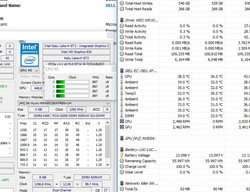
Analizamos un sistema con un HDD convencional, por lo que el portátil nunca estará en silencio. El HDD siempre está en marcha, y puedes oír claramente un murmullo en ambientes silenciosos. Nuestros dispositivos de medición muestran 31.6 dB(A) para este escenario. Los dos ventiladores de sistemas suelen estar inmóviles en inactivo; una configuración sólo SSD sería completamente silenciosa en este caso. Sin embargo, podemos notar que los ventiladores se activan y giran a 2500 rpm (según HWiNFO) y reducen la temperatura del chip a unos 35 °C antes de volver a desconectarse.
Una carga ofimática más realista como navegar por internet (script WiFi) no activa los ventiladores con el perfil Ahorro de Energía activo, y la temperatura se estabilizará a poco más de 40 °C. Sin embargo, si activas el perfil Equilibrado, podemos ver un mayor aumento de la temperatura principal cuando se cargan las nuevas webs. El ventilador puede – cuando el tiempo entre estos breves picos de carga es demasiado corto – empezar a girar. La temperatura CPU está entre 50-60 °C. Si tienes un portátil completamente silente con un ventilador que gira lentamente, lo que es audible en ambientes silenciosos, depende mucho de tu escenario de uso individual. Puedes limitar claramente la temperatura CPU cuando no necesitas todo el rendimiento de la CPU, por lo que los ventiladores permanecerán desactivados.
Una sesión de juego (Witcher 3 Ultra) rápidamente aumenta la velocidad del ventilador a unos 4900 rpm y medimos un ruido de sistema de 47.8 dB(A). Subjectivamente, el portátil es casi demasiado ruidoso, aunque las características del ruido del ventilador mismo no resultan molestas.
Los ruidos electrónicos de fondo sólo se oyen de vez en cuando cuando pegamos el oído al sistema, pero el murmullo HDD es más alto. Probamos varios escenarios con diferentes frecuencias CPU, enchufado, y en batería. No diríamos que sea un gran problema debido al bajísimo volumen, aún sin un HDD.
Nuestro modelo de pruebas vino con BIOS versión 1.0.3. Las actualizaciones pueden cambiar el comportamiento del sistema, especialmente en términos de emisiones.
Ruido
| Ocioso |
| 31.6 / 31.6 / 33.4 dB(A) |
| HDD |
| 31.6 dB(A) |
| Carga |
| 47.8 / 47.8 dB(A) |
 | ||
30 dB silencioso 40 dB(A) audible 50 dB(A) ruidosamente alto |
||
min: | ||
Test de estrés
Podemos ver un aumento de la velocidad del ventilador a 4900 rpm en nuestro test de estrés habitual con FurMark. La GPU empieza en 1518 MHz y cae a 582 MHz en cuanto alcanza los 75 °C por primera vez. La frecuencia GPU se aumenta a 1088 MHz y la temperatura se nivela a casi 70 °C. Prime95, que estresa la CPU, empieza con 3.1 GHz para los cuatro núcleos. La temperatura asciende constantemente, por lo que el portátil aumentará la velocidad del ventilador. El chip alcanza unos 80 °C con una velocidad de ventilador en torno a los 3700 rpm y también se nivela ahí. El escenario extremo con carga combinada por sendas herramientas resulta en una frecuencia CPU con 2.3 GHz a ~75 °C, mientras que la GPU cae a 556 MHZ a ~67 °C.
Queremos mencionar en este punto que ni nuestro test de estrés CPU realista (bucle 60 minutes Cinebench Multi), ni el test gaming realista (60 minutos The Witcher 3 Ultra) causaron ralentización de rendimiento, por lo que los escenarios realistas no deberían ser un problema. Nuestro modelo de pruebas del Dell XPS 15 9560 deberían poder mantener todo el rendimiento durante periodos largos.
Temperatura
Ni las superficies del chasis como los componentes se calentaron en inactivo o con carga ofimática ligera. Sin embargo, el Dell XPS 15 9560 se calienta bastante bajo carga sostenida. Nuestro test gaming realista con The Witcher 3 y detalles gráficos muy altos resulta en temperaturas altísimas. Podemos medir más de 50 °C en el área central sobre el teclado. El centro del teclado alcanza los ~45 °C, mientras que el reposamanos isgue relativamente fresco con ~30 °C. La parte inferior no se calienta tanto, pero no deberías poner el sistema sobre superficies suaves bajo carga para evitar que las aperturas de ventilación queden bloqueadas, asegurando así una buena entrada de aire fresco. El aire caliente se disipa hacia la parte trasera en el área de la bisagra central del display.
(-) La temperatura máxima en la parte superior es de 47.6 °C / 118 F, frente a la media de 36.9 °C / 98 F, que oscila entre 21.1 y 71 °C para la clase Multimedia.
(±) El fondo se calienta hasta un máximo de 42.1 °C / 108 F, frente a la media de 39.2 °C / 103 F
(+) En reposo, la temperatura media de la parte superior es de 28.4 °C / 83# F, frente a la media del dispositivo de 31.3 °C / 88 F.
(-) Jugando a The Witcher 3, la temperatura media de la parte superior es de 38.1 °C / 101 F, frente a la media del dispositivo de 31.3 °C / 88 F.
(+) Los reposamanos y el panel táctil alcanzan como máximo la temperatura de la piel (32.2 °C / 90 F) y, por tanto, no están calientes.
(-) La temperatura media de la zona del reposamanos de dispositivos similares fue de 28.8 °C / 83.8 F (-3.4 °C / -6.2 F).
Altavoces
La edición 2017 del Dell XPS 15 (9560) tiene dos altavoces en la parte inferior del frontal, que dirigen el sonido hacia el usuario. El sonido resultante está bien ajustado, es claro, y bastante fuerte (aunque no es adecuado para fiestas). Los altavoces son adecuados para una reproducción de música agradable, pero no pueden competir obviamente con soluciones externas en sonoridad.
Nuestra comparación con con el diagrama de respuesta de frecuencias apoya esta observación. El MacBook Pro 15 –actualmente una referencia en sonido de portátiles – cubre mejor las graves, lo que resulta en una experiencia de sonido "más rica". Por lo demás, los dos portátiles no son muy diferentes.
Dell XPS 15 2017 9560 (7300HQ, Full-HD) análisis de audio
(+) | los altavoces pueden reproducir a un volumen relativamente alto (#87 dB)
Graves 100 - 315 Hz
(-) | casi sin bajos - de media 15.8% inferior a la mediana
(±) | la linealidad de los graves es media (13.9% delta a frecuencia anterior)
Medios 400 - 2000 Hz
(+) | medios equilibrados - a sólo 4.3% de la mediana
(±) | la linealidad de los medios es media (7.1% delta respecto a la frecuencia anterior)
Altos 2 - 16 kHz
(+) | máximos equilibrados - a sólo 3.1% de la mediana
(±) | la linealidad de los máximos es media (7.9% delta a frecuencia anterior)
Total 100 - 16.000 Hz
(+) | el sonido global es lineal (13.5% de diferencia con la mediana)
En comparación con la misma clase
» 25% de todos los dispositivos probados de esta clase eran mejores, 5% similares, 71% peores
» El mejor tuvo un delta de 5%, la media fue 18%, el peor fue ###max##%
En comparación con todos los dispositivos probados
» 13% de todos los dispositivos probados eran mejores, 4% similares, 84% peores
» El mejor tuvo un delta de 4%, la media fue 24%, el peor fue ###max##%
Apple MacBook Pro 15 2016 (2.6 GHz, 450) análisis de audio
(+) | los altavoces pueden reproducir a un volumen relativamente alto (#86 dB)
Graves 100 - 315 Hz
(±) | lubina reducida - en promedio 6.9% inferior a la mediana
(±) | la linealidad de los graves es media (12.7% delta a frecuencia anterior)
Medios 400 - 2000 Hz
(±) | medias más altas - de media 5% más altas que la mediana
(±) | la linealidad de los medios es media (9.5% delta respecto a la frecuencia anterior)
Altos 2 - 16 kHz
(+) | máximos equilibrados - a sólo 2% de la mediana
(+) | los máximos son lineales (4.3% delta a la frecuencia anterior)
Total 100 - 16.000 Hz
(+) | el sonido global es lineal (9.7% de diferencia con la mediana)
En comparación con la misma clase
» 10% de todos los dispositivos probados de esta clase eran mejores, 1% similares, 90% peores
» El mejor tuvo un delta de 5%, la media fue 18%, el peor fue ###max##%
En comparación con todos los dispositivos probados
» 3% de todos los dispositivos probados eran mejores, 1% similares, 96% peores
» El mejor tuvo un delta de 4%, la media fue 24%, el peor fue ###max##%
Comparación de Frecuencia (Checkboxes marcables/desmarcables)
Webcam y Micrófono
El XPS 15 tiene un doble array de micrófonos en el centro del borde frontal. No pudimos notar problemas con el sonido durante una llamada de pruebas por Skype. Sin embargo, el uso simultáneo del touchpad (clicks mecánicos) se pueden oir en el audio a poca distancia del micrófono.
La calidad de imagen de la webcam también está bien, aunque el resultado no siempre fue perfecto con el balance de blancos automático. Aún hay que acostumbrarse a la posición de la webcam. A diferencia de la posición habitual sobre la pantalla, está situada en la esquina inferior izquierda, por lo que la cara siempre se muestra desde abajo y la izquierda. Las ventanas de vídeo de la app correspondiente deberían situarse también en la esquina inferior izquierda para asegurarse de que miras a los ojos de quien te llama. Recomendamos el uso de una cámara externa USB para los modelos actuales Dell XPS cuando las llamadas de vídeo sean importantes en tu escenario de uso.
Gestión de energía
Consumo de energía
Echemos un vistazo al consumo de energía de nuestro Dell XPS 15 9560 con CPU Intel Core i5-7300HQ, almacenamiento híbrido, y display Full HD. Nuestras mediciones en inactivo muestran que el sistema es más eficiente que dispositivos de generaciones anteriores equipados similarmente, y mucho más eficientes que el modelo con la CPU Intel i7 y la pantalla 4K. Suponemos que el nuevo modelo del XPS 15 con Kaby Lake, GTX 1050, y display 4K consumirá más energía que la versión Full HD.
La carga extrema resultará en un consumo de hasta 130W (test de estrés), lo que también es el límite del cargador que trae. Nuestro test con The Witcher 3 (Ultra), que representa cargas gaming altas, muestra ~90W, por lo que el adaptador de corriente debería ser suficiente.
| Off / Standby | |
| Ocioso | |
| Carga |
|
Clave:
min: | |
| Dell XPS 15 2017 9560 (7300HQ, Full-HD) | Dell XPS 15 2016 9550 | Dell XPS 15-9550 i7 | Apple MacBook Pro 15 2016 (2.9 GHz, 460) | Dell XPS 13 9360 FHD i5 | Asus Zenbook UX510UW-CN044T | Razer Blade (2016) FHD | |
|---|---|---|---|---|---|---|---|
| Power Consumption | -25% | -67% | 13% | 58% | 14% | -62% | |
| Idle Minimum * | 6.6 | 9.9 -50% | 12.5 -89% | 3 55% | 4.1 38% | 5 24% | 14 -112% |
| Idle Average * | 9 | 12.6 -40% | 19.6 -118% | 9.9 -10% | 4.2 53% | 8.9 1% | 18 -100% |
| Idle Maximum * | 10.7 | 16.8 -57% | 22.8 -113% | 12.5 -17% | 5.1 52% | 11.8 -10% | 21 -96% |
| Load Average * | 77.5 | 70 10% | 102 -32% | 70.6 9% | 22.1 71% | 55 29% | 70 10% |
| Load Maximum * | 130 | 114 12% | 107 18% | 90.8 30% | 29.4 77% | 93 28% | 146 -12% |
* ... más pequeño es mejor
Aguante de batería
Ya hemos mencionado que las configuraciones del XPS 15 con HDD traen baterías más pequeñas debido al espacio que ocupan los HDD (ver Mantenimiento). La capacidad de 56-Wh está a la par con el anterior XPS. El aguante de batería no es mucho mejor que antes, y el resultado es incluso peor bajo carga, lo que se debe a los componentes más potentes. Un aguante práctico de algo más de 5 horas es suficiente para los viajes de carretera, pero normalmente no bastan para aguantar una jornada laboral completa, o tendrás que limitar tu escenario de uso (Ahorro de energía, brillo muy reducido, cargas ligeras). Es interesante que el predecesor con la pantalla 4K y la batería más grande tampoco lograra un aguante mucho mayor. Ya estamos deseando ver cómo lo hará la versión 4K actualizada; un modelo de pruebas correspondiente está ya en camino.
El actual MacBook Pro 15 en particular sobresale en el test de aguante. El modelo de gama alta con la Radeon Pro 460 aguanta casi el doble que nuestro Dell XPS 15 en el test WLAN. El nuevo Dell XPS 13 también aguanta más del doble.
El aguante WiFi en particular no pudo con nuestras expectativas, por lo que volvimos a testar el aguante de nuestro script WiFi (nueva web cada 30 segundos), pero esta vez aqctivamos el perfil "Ahorro de energía". El brillo volvió a estar ajustado a 150 nits (37% en nuestro modelo de pruebas). El nuevo resultado es de 450 minutos, más de 7 horas.
| Dell XPS 15 2017 9560 (7300HQ, Full-HD) i5-7300HQ, GeForce GTX 1050 Mobile, 56 Wh | Dell XPS 15 2016 9550 6300HQ, GeForce GTX 960M, 56 Wh | Dell XPS 15-9550 i7 6700HQ, GeForce GTX 960M, 84 Wh | Apple MacBook Pro 15 2016 (2.9 GHz, 460) 6920HQ, Radeon Pro 460, 76 Wh | Asus ZenBook Pro UX501VW-DS71T 6700HQ, GeForce GTX 960M, 96 Wh | Asus Zenbook UX510UW-CN044T 6500U, GeForce GTX 960M, 48 Wh | Dell Inspiron 15 7000 7567 i7-7700HQ, GeForce GTX 1050 Ti Mobile, 74 Wh | Razer Blade (2016) FHD 6700HQ, GeForce GTX 1060 Mobile, 70 Wh | Dell XPS 13 9360 FHD i5 i5-7200U, HD Graphics 620, 60 Wh | |
|---|---|---|---|---|---|---|---|---|---|
| Duración de Batería | 21% | 12% | 24% | 25% | 29% | 63% | 11% | 106% | |
| Reader / Idle | 565 | 544 -4% | 528 -7% | 689 22% | 816 44% | 1174 108% | 760 35% | 1295 129% | |
| WiFi v1.3 | 334 | 332 -1% | 309 -7% | 619 85% | 379 13% | 430 29% | 622 86% | 427 28% | 677 103% |
| Load | 84 | 140 67% | 125 49% | 52 -38% | 117 39% | 95 13% | 81 -4% | 59 -30% | 157 87% |
| H.264 | 361 | 318 | 547 | 428 | 455 | 312 |
Veredicto
El rendimiento de nuestro Dell XPS 9560 en la configuración mainstream con Intel i5-7300HQ y solución de almacenamiento híbrida se parece mucho ala del anterior XPS 15 9550 en la carcasa, dispositivos de entrada, y la conectividad. Nos sigue gustando el chasis con su combinación de materiales sofisticados que también ofrecen buena estabilidad. El único defecto sigue siendo la sensibilidad a la suciedad y la grasa entorno al reposamanos y el touchpad, que cuestan limpiar debido a las superficies suaves al tacto. El XPS sigue siendo uno de los portátiles multimedia compactos de 15" gracias al display InfinityEdge. El mayor problema de esta solución sigue siendo la desfavorable posición de la webcam en el marco inferior del display.
La accesibilidad de los componentes internos es ejemplar. Hasta los usuarios inexpertos pueden cambiar fácilmente la solución de almacenamiento, la RAM, o la batería con el destornillador adecuado. Sin embargo, es una lástima que el puerto Thunderbolt 3 sólo vaya conectado por dos pistas PCIe. Intentaremos comprobar el impacto en gráficas externas en un futuro análisis.
El display mate Full HD es un buen paquete en general y va acorde con los otros componentes del Dell XPS 15 9560. Puedes disfrutar el alto brillo y el buen contraste por defecto, pero corregir los colores requiere usar un perfil calibrado (enlazado arriba). El display 4K opcional ofrece imágenes más nítidas y el modelo anterior también logra un espectro de color más amplio, lo que puede interesar a algunos usuarios.
La mejora a la GeForce GTX 1050 es el punto fuerte cuando miramos el rendimiento. Dependiendo de la aplicación, podemos ver ventajas de rendimiento de más del 50% respecto al modelo anterior. La i5-7300HQ de nuestros modelos de prueba pueden salvar el hueco entre la i7-6700HQ del predecesor cuando sólo usas un núcleo, pero sigue siendo mucho más lento en escenarios multi-hilo. Sin embargo, el i5 es suficiente para las aplicaciones diarias y para jugar. No deberías pasar sin un SSD PCIe completo combinado con una mayor batería. La solución híbrida de nuestro modelo de pruebas (caché SSD + HDD) no puede competir con una solución SSD en términos de impresión subjetiva de rendimiento. El HDD también crea un murmullo constante.
Display Full HD o 4K, Intel i5 o i7 – todos los modelos tienen sus ventajas. Sin embargo, también deberías hacerte con un modelo con un SSD PCIe y la batería más grande de 97-Wh.
Hablando de audible: A veces podemos oír ruidos electrónicos, pero pegando el oído al dispositivo. Esto no debería ser una molestia. El ruido máximo del ventilador durante el juego, por ejemplo, es un problema mayor y puede resultar molesto para los usuarios sensibles al oido. Los altavoces, por otro lado, ofrecen un buen sonido.
El aguante de batería de unas 5.5 horas (test WiFi) puede compensar algunos periodos sin enchufe, pero esperamos un poco más. La configuración con el display Full HD y la mayor batería 97-Wh (sólo SSD) debería ofrecer mejores resultados. ACtualmente estamos esperando el modelo de pruebas de la especificación de gama alta con display 4K, 512 GB de SSD, e Intel i7-7700HQ, y también intentaremos echarle el guante a una configuración con FHD, SSD, e i7-7700HQ para otro análisis. También investigaremos más los problemas del predecesor con el sobrecalentamiento de los VRMs (módulos reguladores de voltaje) con el 7700HQ. Nuestro modelo de pruebas actual con i5-7300HQ no sufrió caídas importantes de rendimiento en el test a largo plazo con Cinebench o The Witcher 3.
Dell XPS 15 2017 9560 (7300HQ, Full-HD)
- 02/14/2017 v6 (old)
J. Simon Leitner